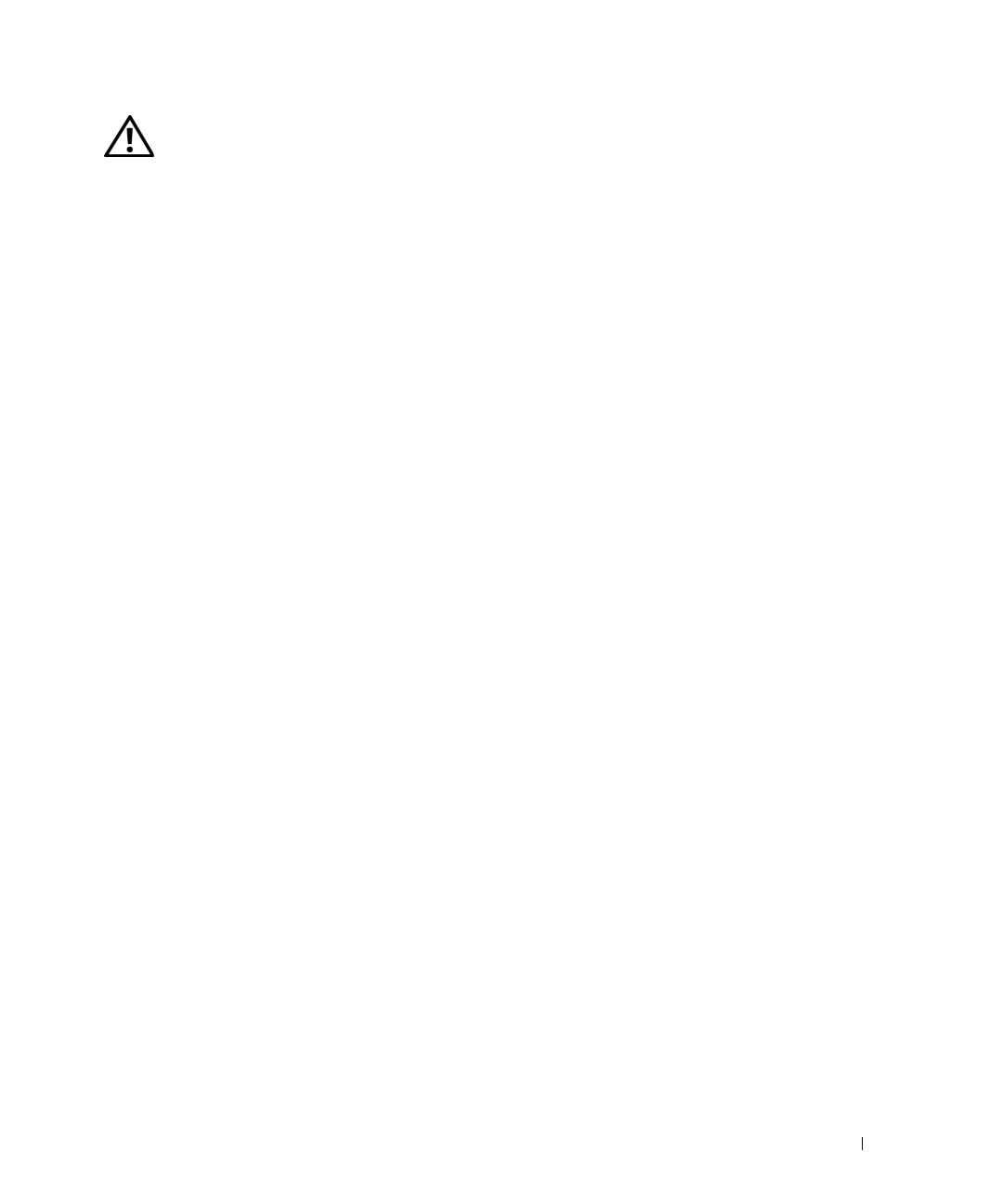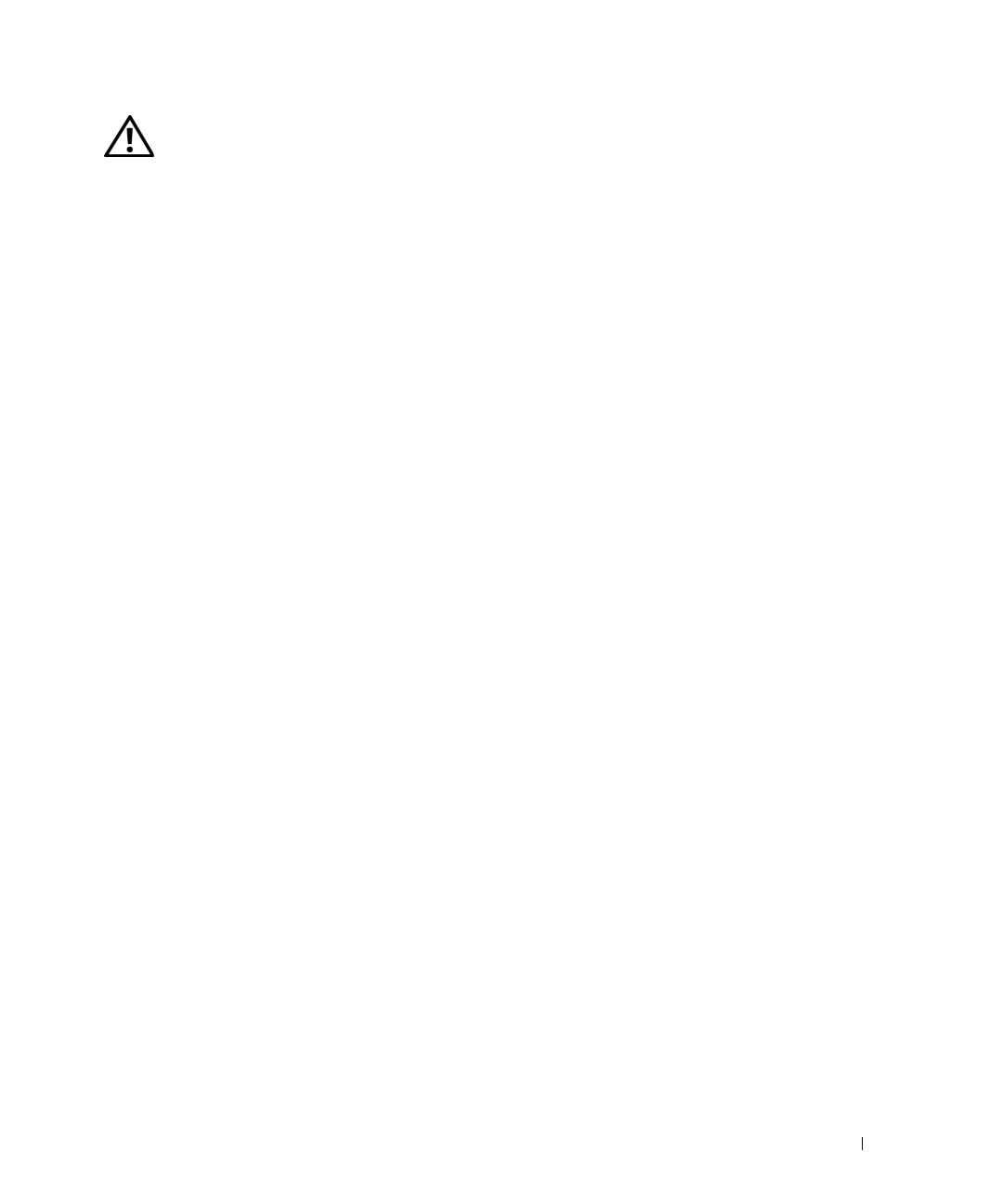
Průvodce nastavením Základny médií 35
VÝSTRAHA: Bezpečnostní pokyny
Dodržováním následujících bezpečnostních pokynů přispějete k zajištění své vlastní bezpečnosti i k ochraně svého zařízení (počítače,
replikátoru portů, základny médií, dokovací stanice a dalších) a pracovního prostředí před možným poškozením.
BEZPEČNOSTNÍ POKYNY: Obecná bezpečnost
K zajištění osobní bezpečnosti se řiďte následujícími pokyny pro bezpečnou práci:
• Před uvedením zařízení do provozu je umístěte na rovný povrch.
• Nesnažte se zařízení opravit sami (s výjimkou případů, kdy je takový postup vysvětlen v dokumentaci Dell™ nebo v jiných
pokynech poskytnutých společností Dell). Vždy se přesně řiďte instalačními a servisními pokyny.
• Nebezpečí úrazu elektrickým proudem se vyhnete, když nebudete připojovat ani odpojovat jakékoli kabely nebo provádět
údržbu tohoto produktu během bouřky. Při bouřce základnu médií používejte pouze po odpojení všech kabelů, s počítačem
napájeným z baterie.
• Pokud je do zařízení integrován nebo připojen (pomocí rozhraní PCMCIA) modem, v případě blížící se bouřky odpojte jeho
kabel. Minimalizujete tak nebezpečí úrazu elektrickým proudem způsobeného úderem blesku do telefonního vedení.
• Do vývodů vzduchu ani jiných otvorů zařízení nevkládejte žádné předměty. Můžete tak způ
sobit požár nebo úraz elektrickým
proudem (zkratují se vnitřní komponenty).
• Zařízení umístěte tak, aby nebylo v blízkosti topení a zdrojů tepla. Také nezakrývejte ventilátory. Nepokládejte pod zařízení
volné listy papíru, neumíst’ujte zařízení do uzavřené nábytkové stěny ani na postel, pohovku či koberec.
• Nepoužívejte zařízení ve vlhkém prostředí, například v blízkosti vany, umyvadla, bazénu nebo ve vlhkém sklepě.
• Do počítače nesmí vniknout jídlo nebo tekutiny.
• Před čištěním zařízení odpojte z elektrické sítě. Zařízení čistěte měkkým hadříkem namočeným ve vodě. Nepoužívejte tekuté
čističe nebo rozprašovače s obsahem hořlavin.
• Ujistěte se, že na napájecím kabelu není nic položeno a že o kabel nemůže nikdo zakopnout nebo na něj šlápnout.
• Zapnutý počítač neuchovávejte v prostředí se slabým větráním, například v uzavřeném kufříku nebo v pouzd
ře pro přenášení. Při
nedostatečném proudění vzduchu hrozí poškození počítače nebo požár.
• Nenechávejte přenosný počítač se zapojenou základnou delší dobu běžet na nechráněné kůži. Povrchová teplota základny během
normálního provozu vzroste (zejména je-li připojen adaptér napájení). Dlouhodobý kontakt s nechráněnou kůží může způsobit
nevolnost a časem i popáleniny.
• PC karty se během provozu mohou velmi zahřát. Po delším provozu vyjímejte PC karty velmi opatrně.
• Do tohoto zařízení mohou být zapojeny jednotky optických disků (ODD), CD-ROM, CD-R/W, DVD a další, v nichž je
zabudováno laserové zařízení. Tyto jednotky splňují bezpečnostní požadavky a spadají do první třídy klasifikace laserových
zařízení podle standardu US DHHS a bezpečnostního standardu pro laserová zařízení EN/IEC60825-1. Tyto jednotky neobsahují
žádné součástky, které by mohl uživatel sám nastavit, opravit nebo vyměnit. Otevřením nebo zablokováním jednotky ODD, at’
už z jakéhokoli důvodu, se vystavujete nebezpečí ozáření laserem.
VÝSTRAHA:
Šňůra tohoto produktu obsahuje olovo, které podle zjištění státu Kalifornie způsobuje vrozené vady a jiná poškození
reprodukčního systému.
Po manipulaci si umyjte ruce
.